
인터넷 검색을 통해 이미지를 찾다가 원하는 이미지를 다운로드하면 파일 확장자명이 보편적으로 많이 사용하는 jpg가 아니라 jfif 인 경우가 있다. 인터넷상에서 사진을 보는데 문제는 없지만 어딘가에 가진을 업로드하거나 공유할 때 문제가 생기는 경우가 있다.

대표적으로 네이버 블로그에 사진을 업로드할 때다. 네이버 블로그에 올릴 수 있는 사진 확장자는 jpg, jpeg, png, gif 로 정해져 있다. 4가지 사진 형식 이외의 사진 포맷을 올리면 오류가 뜨면서 업로드가 되지 않는다.
JFIF 파일은 JPEG 압축을 사용하는 비트맵 그래픽입니다. 최소한의 데이터를 포함하고 여러 플랫폼과 응용 프로그램 간에 쉽게 교환할 수 있도록 설계된 JPEG 파일 형식의 변형을 사용하여 저장됩니다.
JFIF 형식은 초기 JPEG 형식에서 정의되지 않은 채로 남겨졌던 많은 세부 사항을 정의합니다. 표준 헤더, 해상도 및 종횡비, 컬러 모델을 포함하여 이러한 세부 사항을 정의함으로써 사용자는 실제로 JPEG 압축을 사용하여 파일을 저장하고 공유할 수 있었습니다.
오랜 시간 동안 많은 디지털 카메라들은 JFIF 포맷으로 이미지들을 저장했습니다. 그러나 시간이 지나면서 JPEG 포맷에 대한 추가적인 개선들은 JFIF 포맷을 대부분 쓸모없게 만들었습니다.
출처 : https://fileinfo.com/extension/jfif
요약하면 과거에는 활용도가 제법 있었던 jfif 포맷이 jpg 포맷의 기능 개선으로 인해 지금은 더이상 쓰지 않는 포맷이 되었다는 것이다.
그런데 크롬이나 엣지 등의 브라우저 오류나 윈도우 기능 업데이트로 인해 인터넷 검색을 통해 사진을 저장할 때 자동으로 jfif로 저장되는 기능이 적용된다.
왜 이렇게 되는지 정확한 이유는 알 수 없지만 이를 해결하기 위해서는 저장 단계에서 jfif가 아닌 jpg로 저장되게 설정해 주거나 외부 프로그램을 이용해 jfif 파일을 jpg 파일로 변환하면 된다.
● 의외로 쉬운 jfif 파일 jpg로 변환하는 방법 3가지
1. 윈도우 레지스트리를 이용하는 방법
이 방법은 저장 단계에서 jfif로 저장되지 않게 설정하는 방법이다. 윈도우 운영체제의 레지스트리를 수정하는 방법으로 한 번 설정해 두면 계속 사용할 수 있다. 이미 jfif 파일을 다운로드한 상태에서 파일 변환이 필요하면 2번, 3번 내용을 참고하면 된다.

레지스트리를 수정하기 위해서는 레지스트리 편집기를 실행해야 한다. 실행하는 방법은 2가지가 있다.
1. '윈도우 로고+R'을 눌러서 실행창을 띄운 후 'regedit'를 입력
2. 왼쪽 하단의 검색 버튼 실행 후 'regedit'를 입력 (위 이미지 참고)
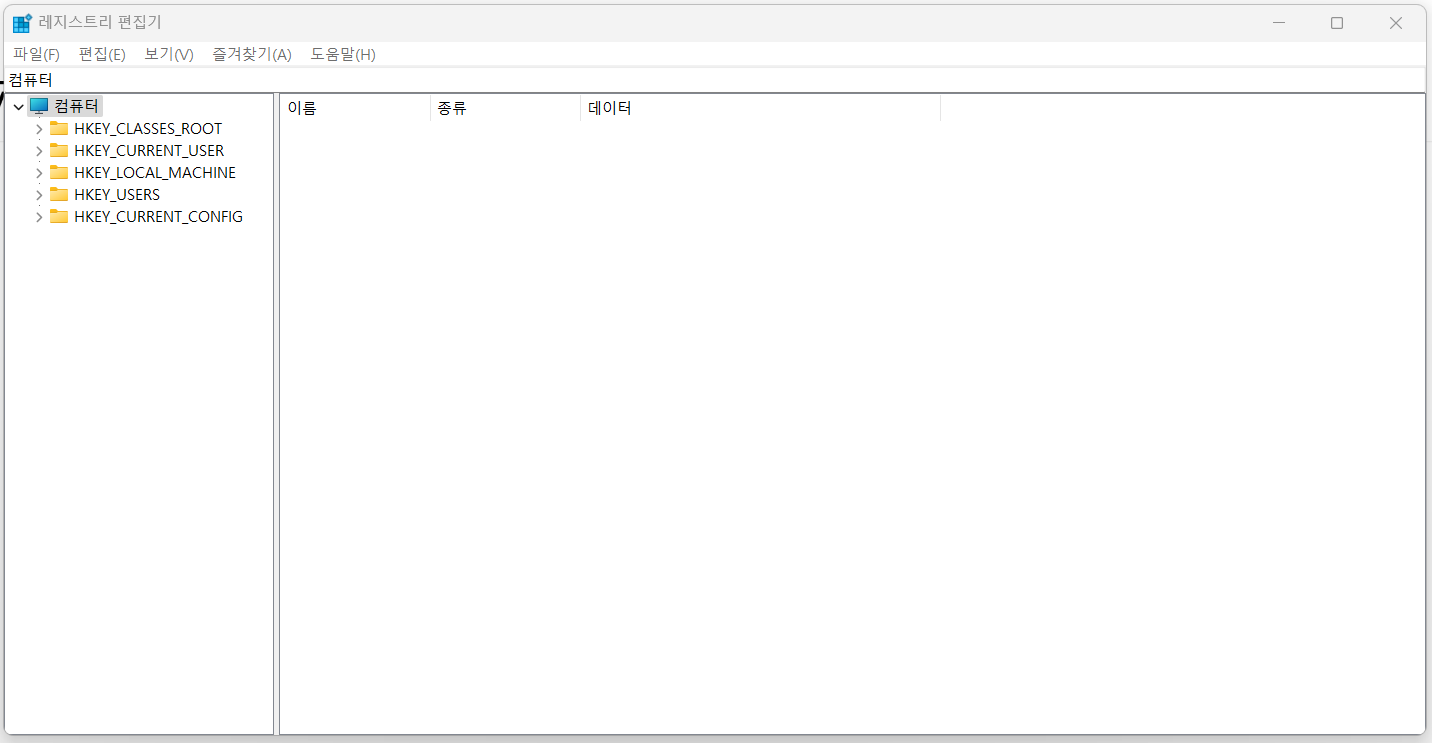
레지스트리 편집기 창이 뜨면 아래 문구에 맞게 루트를 찾아가거나 아래 문구를 통으로 복사해서 주소 입력창에 넣으면 된다. 온라인상에서 복사가 안된다면 바로 아래 첨부한 텍스트 파일을 다운로드해서 이용하면 된다.
컴퓨터\HKEY_CLASSES_ROOT\MIME\Database\Content Type\image/jpeg
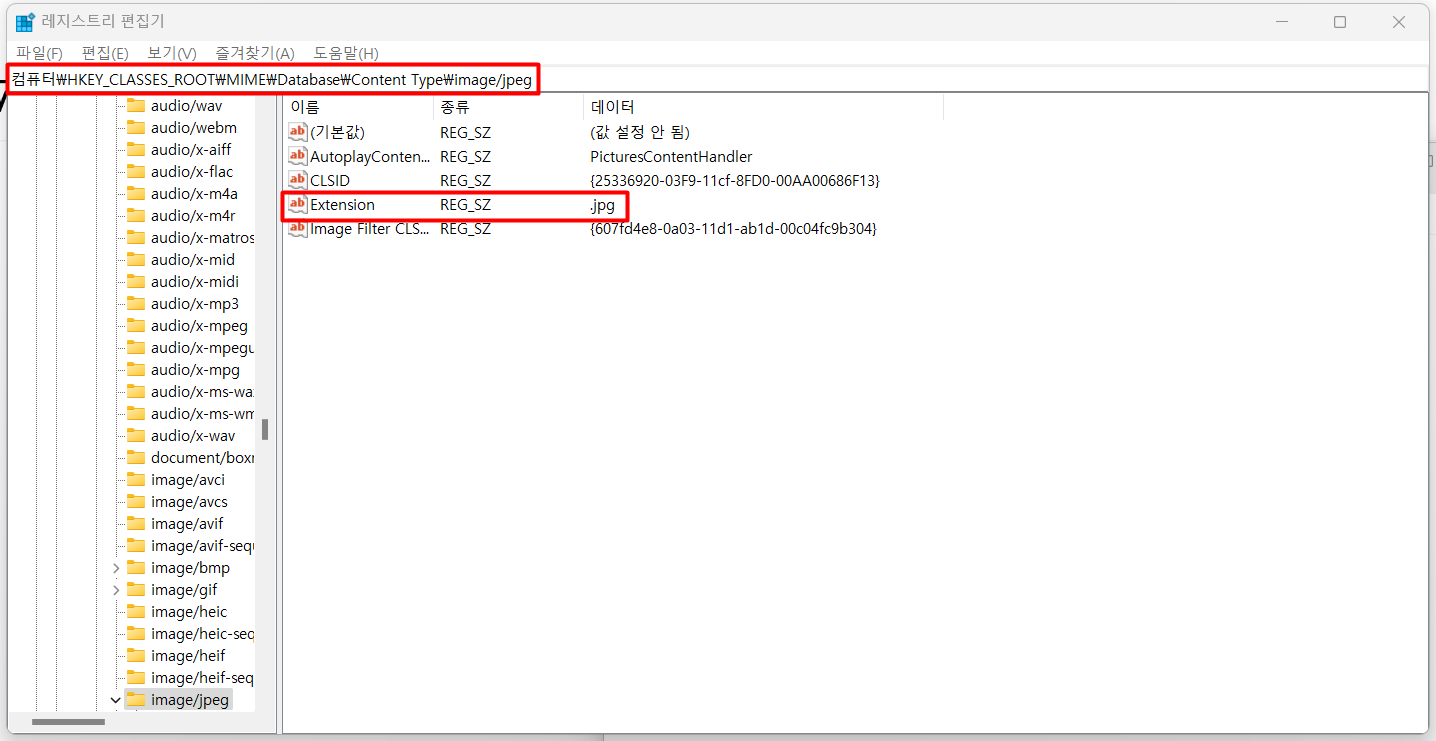
'Extension' 부분을 더블 클릭하면 나오는 창에서 '.jfif'를 '.jpg'로 변경하면 된다. 이렇게 설정하면 브라우저 창에서 이미지 다운로드할 때 jpg 파일은 jpg로만 저장이 된다.
2. 그림판, 패스트스톤 등의 이미지 뷰어를 이용하는 방법
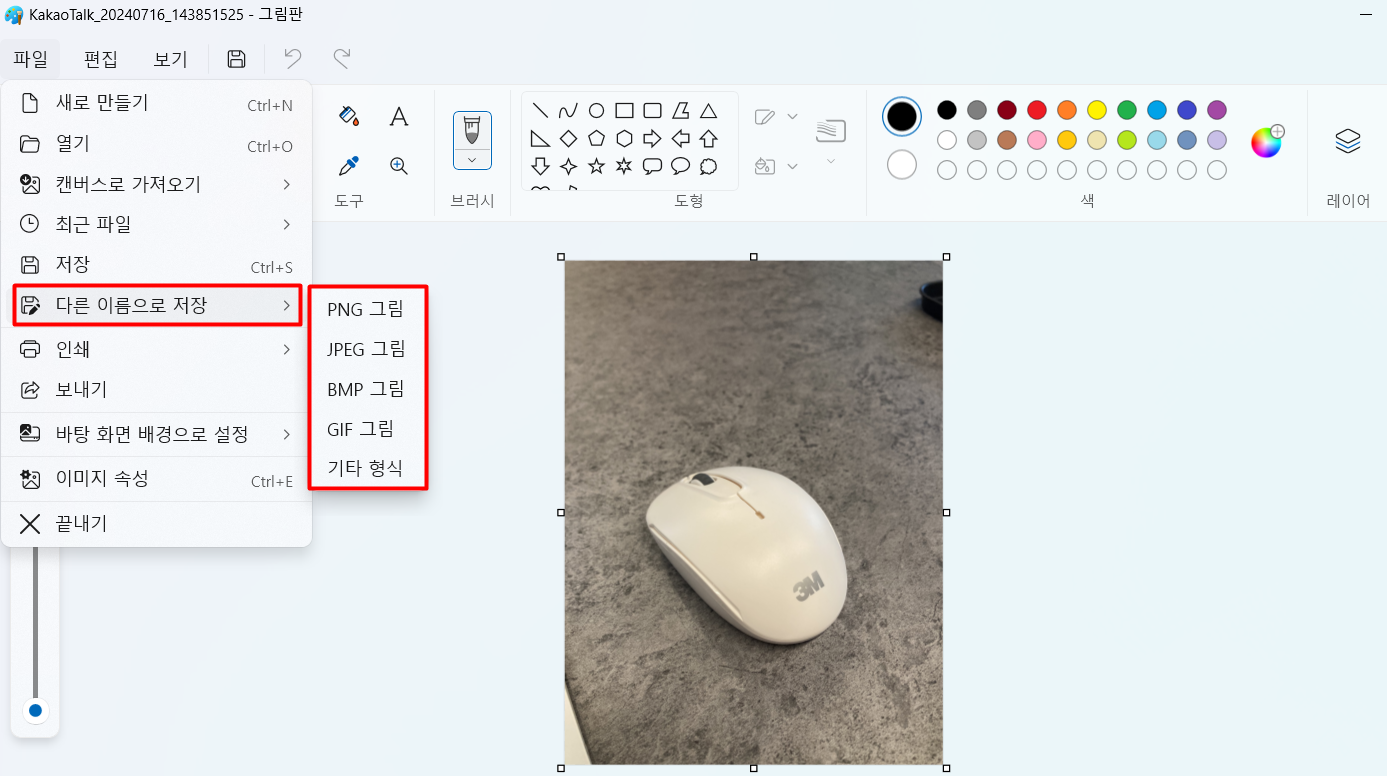
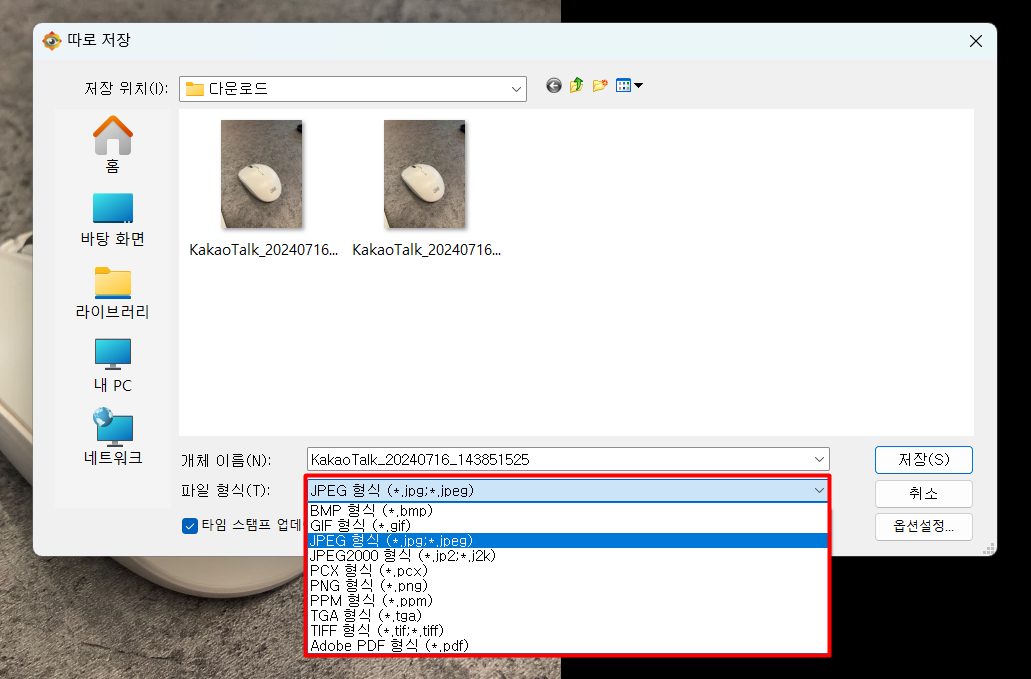
이미 jfif 파일을 다운로드한 상황이라면 윈도우에 내장된 그림판 또는 패스트스톤 같은 이미지 뷰어 기능을 이용해서 파일을 변환할 수 있다. 해당 파일을 그림판이나 뷰어를 통해 오픈한 다음 다름 이름으로 저장 선택하고 파일 형식으로 원하는 포맷으로 변경하면 된다. 이미지 파일 1-2개 정도를 변환해야 할 때 이 방법을 쓰면 좋다.
● 패스트스톤 다운로드 페이지 ●
FastStone Image Viewer, Screen Capture, Photo Resizer ...
An image browser, converter and editor that supports all major graphic formats including BMP, JPEG, JPEG 2000, GIF, PNG, PCX, TIFF, WMF, ICO, TGA and camera raw files. It has a nice array of features such as image viewing, management, comparison, red-eye r
www.faststone.org
3. 컨버티오(Convertio) 웹프로그램 이용하는 방법

이미 다운로드 받은 jfif 파일의 양이 너무 많을 경우 컨버티오 같은 웹프로그램을 이용하는 것이 좋다. 입력한 이미지 및 작업 과정에서의 임시 파일은 변환 후 즉시 삭제되고 출력한 이미지도 24시간 이후 삭제된다. 출력 이미지도 즉시 삭제하고 싶다면 수동 작업을 통해 바로 삭제할 수 있다.
300가지 이상의 포맷을 지원하기 때문에 jfif 파일이 아닌 아이폰의 heic 파일 같은 독특한 파일 포맷도 jpg나 png로 쉽게 전환할 수 있다. 용량이 작은 파일은 무료로 이용 가능하다. 더 큰 용량 및 다량의 파일을 전환하고 싶다면 유료 플랜을 이용해야 한다.
● 컨버티오 무료 이용하기 ●
JFIF JPG 변환 (온라인 무료) — Convertio
jfif 파일(들) 업로드 컴퓨터, Google Drive, Dropbox, URL에서 선택하거나 이 페이지에서 드래그하여 선택해 주세요.
convertio.co
함께 읽으면 좋은 글
카카오톡 채팅방 조용히 나가기 설정하는 방법
카카오는 현재 카카오톡의 이용자 편의 개선을 위한 '카톡이지 프로젝트'를 진행하고 있다고 한다. 이 프로젝트를 통해 오늘 (2023년 5월 10일) 새롭게 업데이트가 된 기능이 바로 '채팅방 조용히
vavobox.tistory.com
외장하드 복구하기- 체크디스크
외장하드를 가지고 있는 사람이라면 한 번쯤 인식 불가 경험을 가지고 있을 것이다. 정말 소중한 자료라면 복구업체에 돈을 들여 복구하는 방법을 권하지만 그렇지 않을 경우에는 체크디스크를
vavobox.tistory.com
'생활기술연구소 > 라이프앱' 카테고리의 다른 글
| 아이폰 사진 heic를 jpg로 변환하는 방법 2가지 : 컨버티오(Convertio), iMazing Converter (0) | 2024.07.16 |
|---|---|
| KTM 알뜰폰 요금제 결합으로 밀리의 서재 구독권 무료 할인받기 (0) | 2023.09.15 |
| YES24 크레마클럽 정기구독 해지 방법 feat. 밀리의 서재 무료 갈아타기 (0) | 2023.08.12 |
| 새롭게 바뀐 네이버 PC 메인 화면의 장점과 단점은? (0) | 2023.05.13 |
| 카카오톡 채팅방 조용히 나가기 설정하는 방법 (2) | 2023.05.10 |





댓글